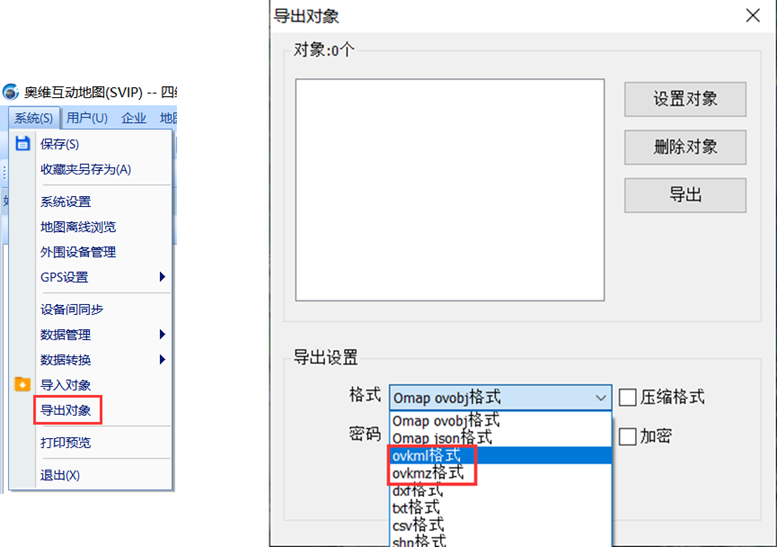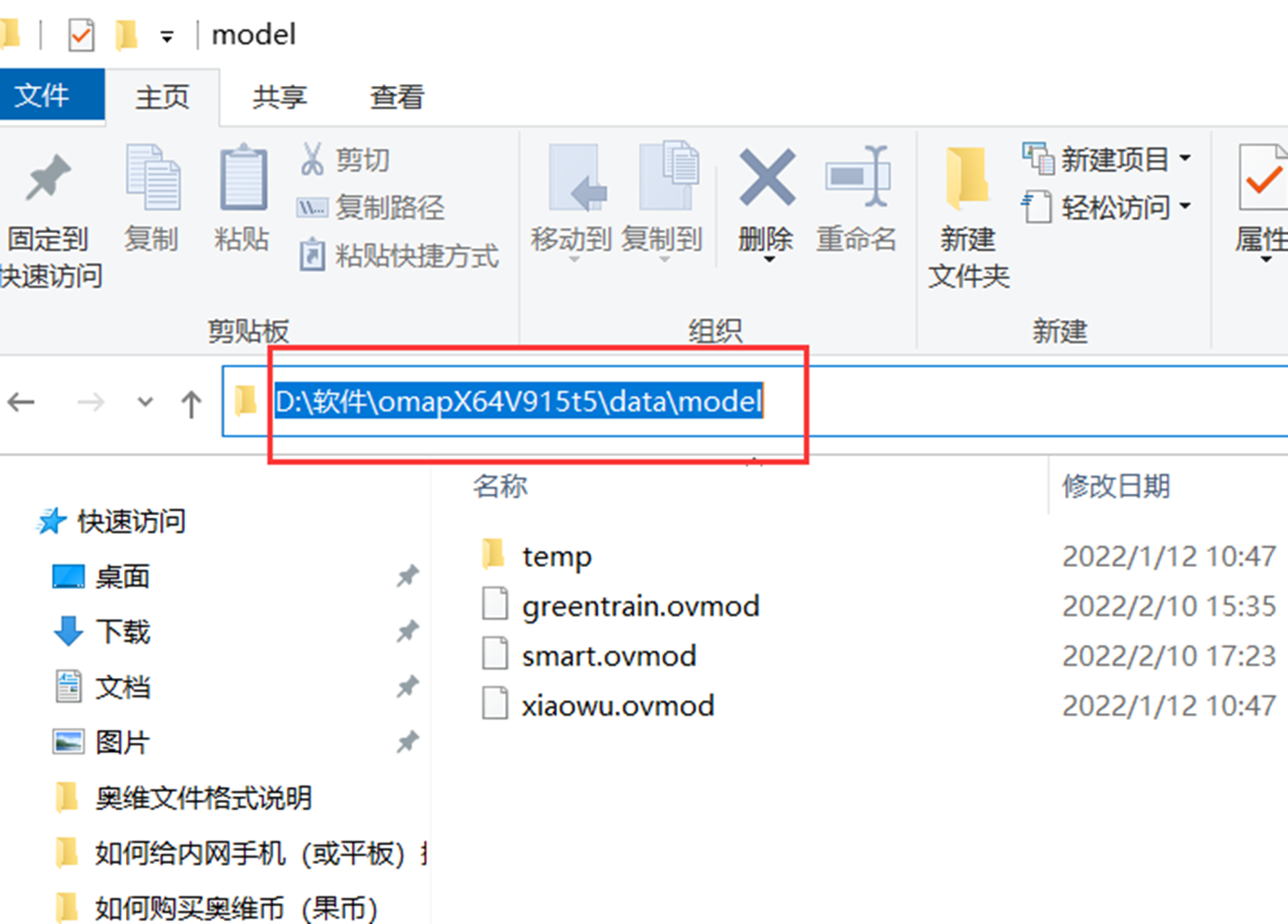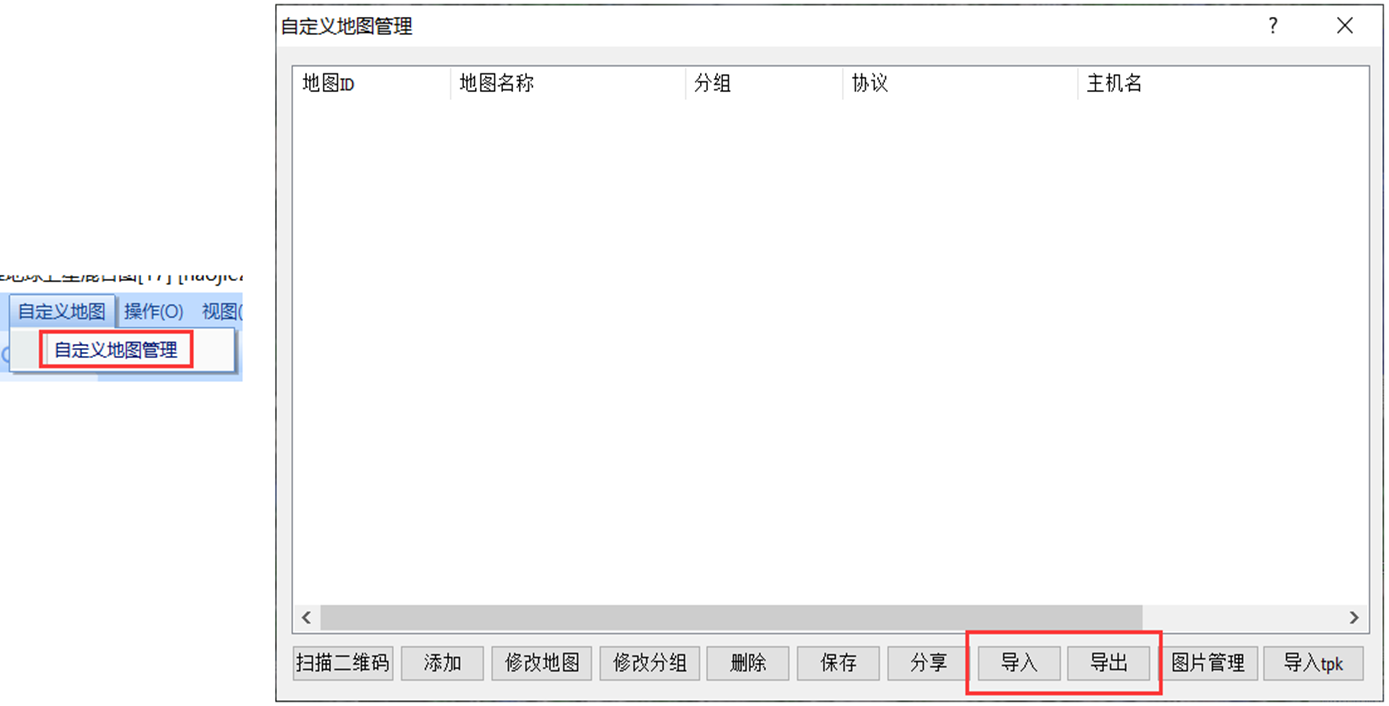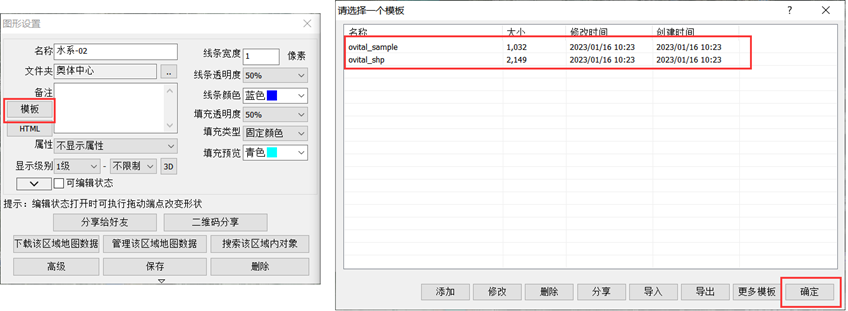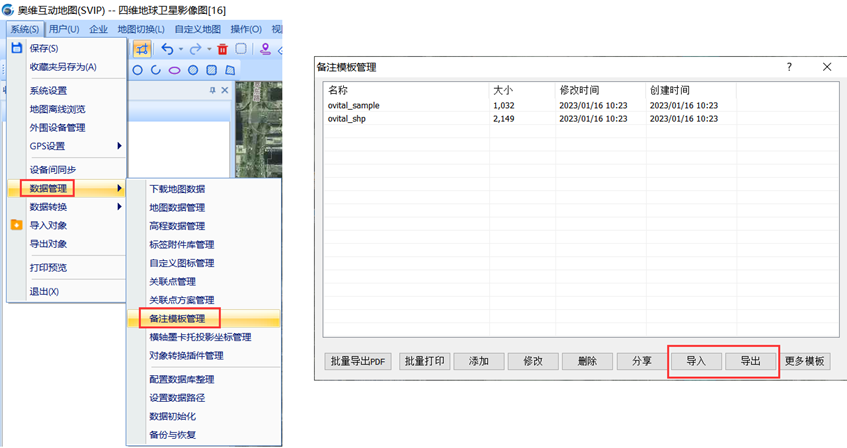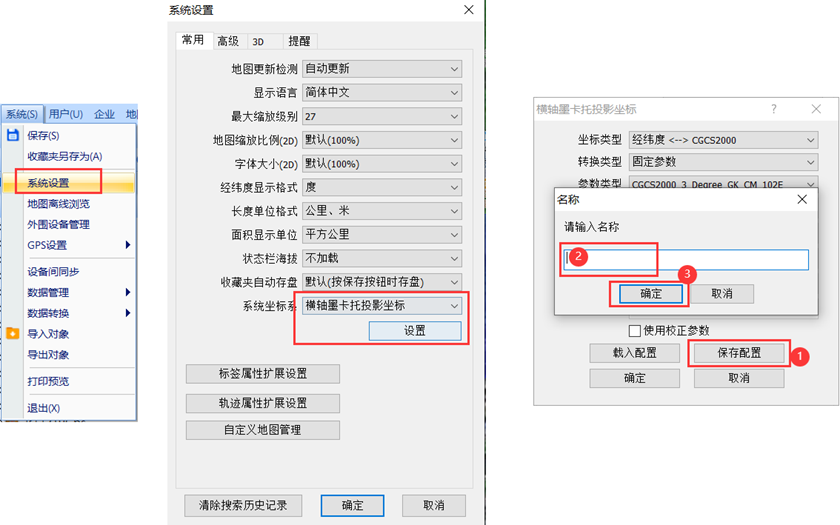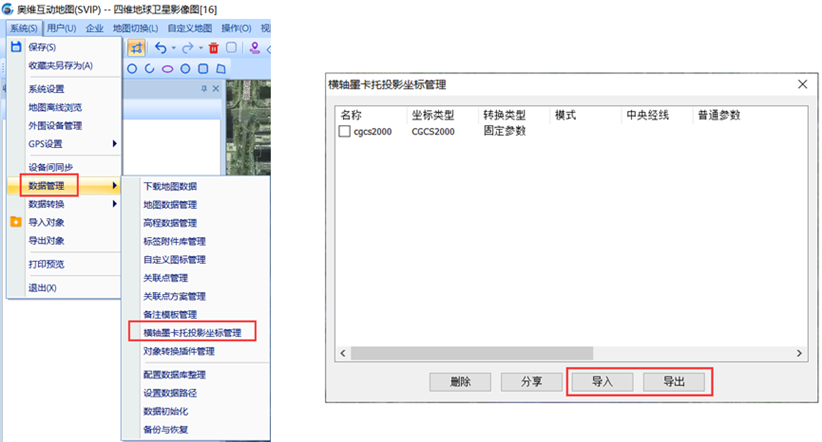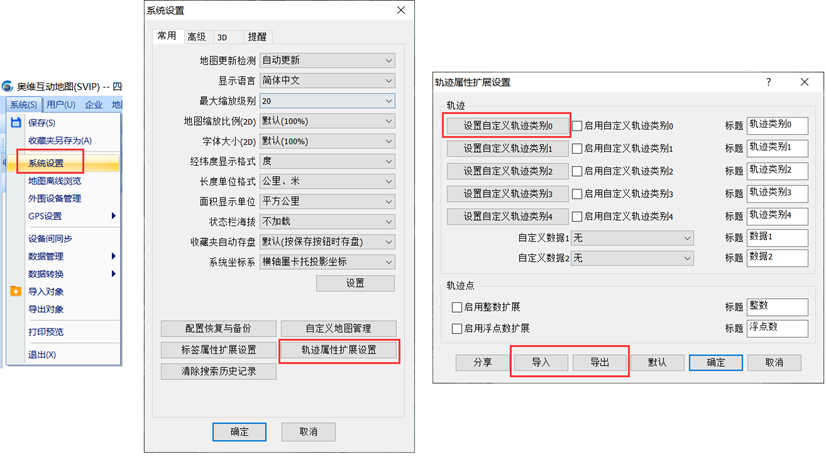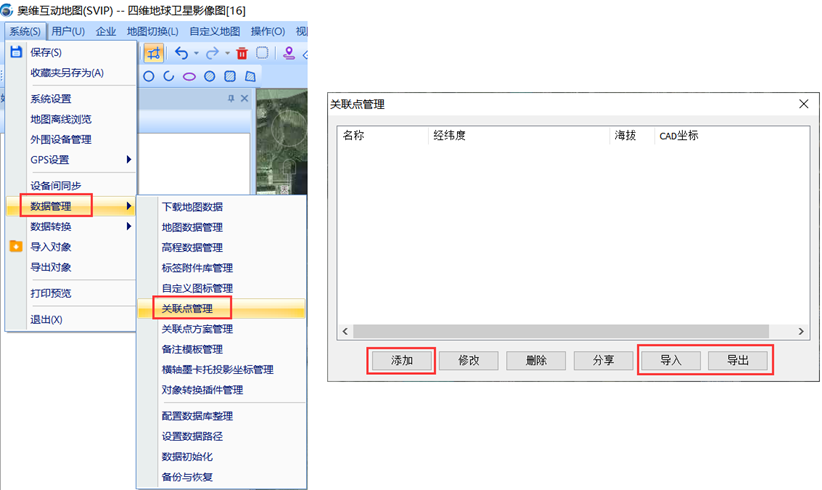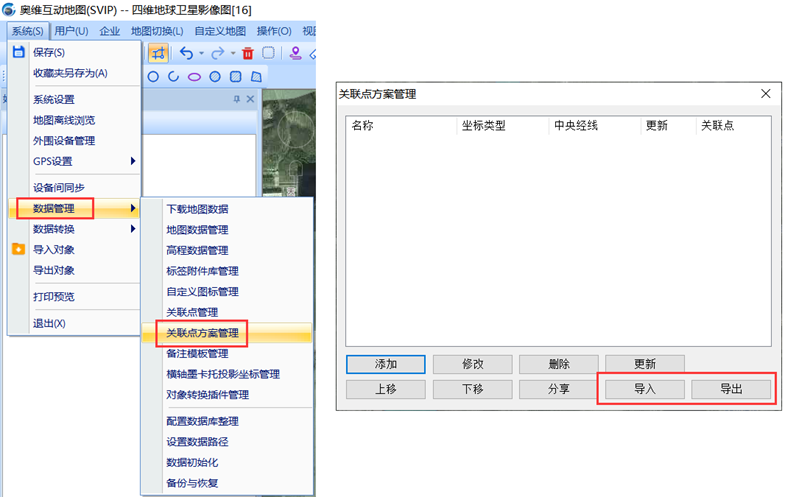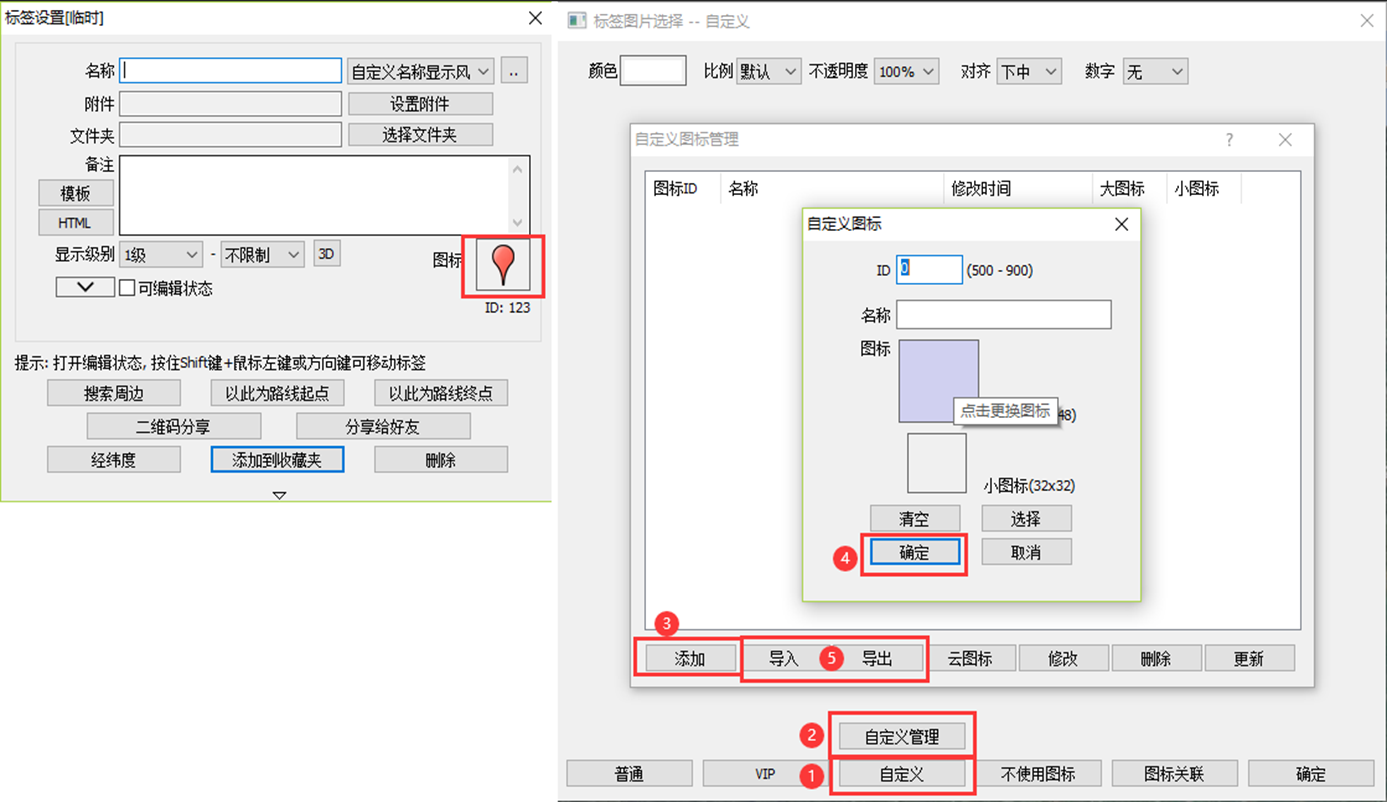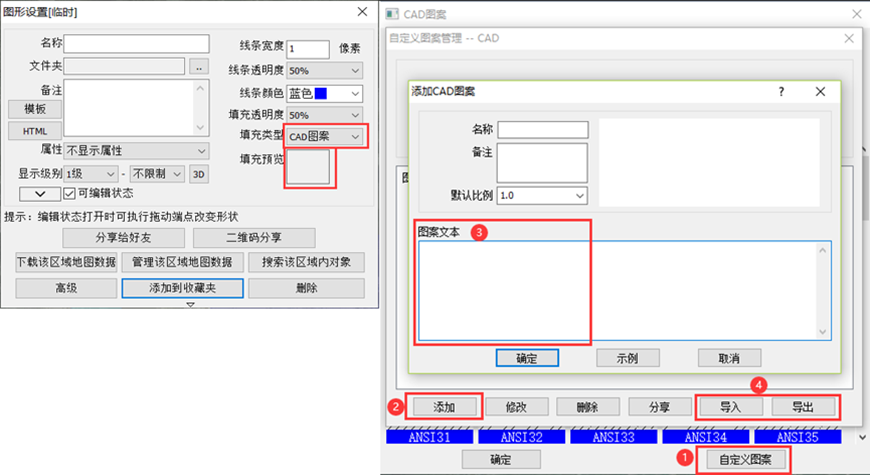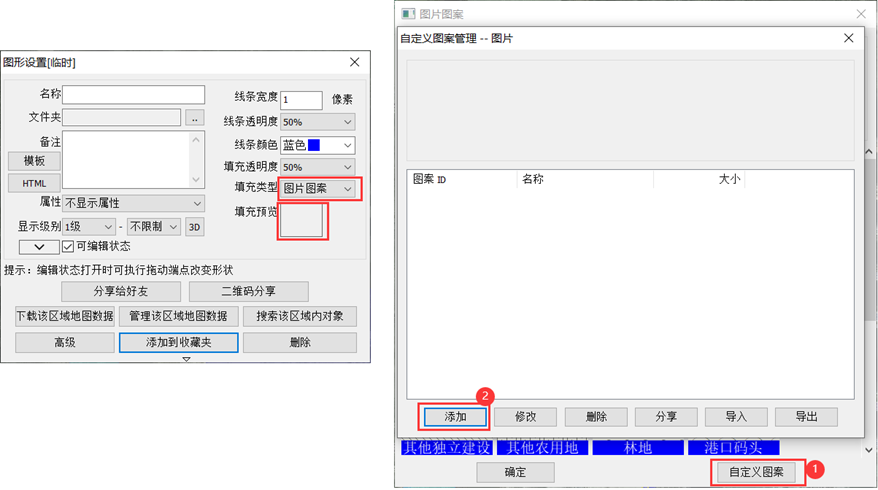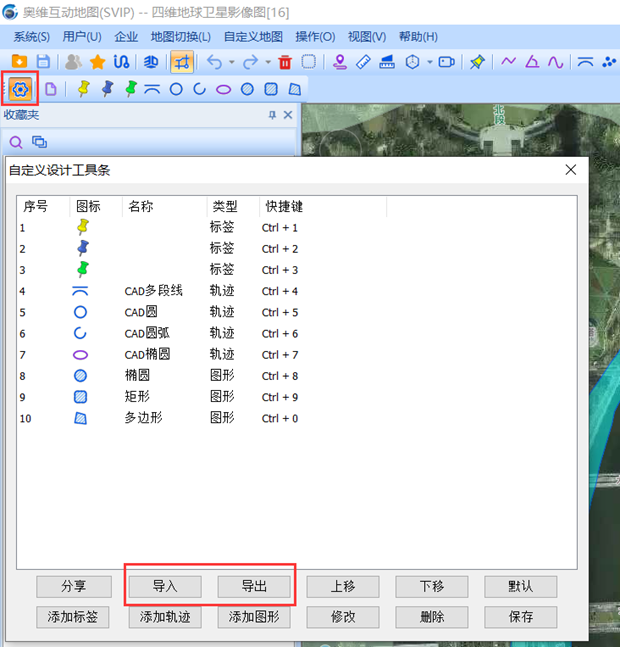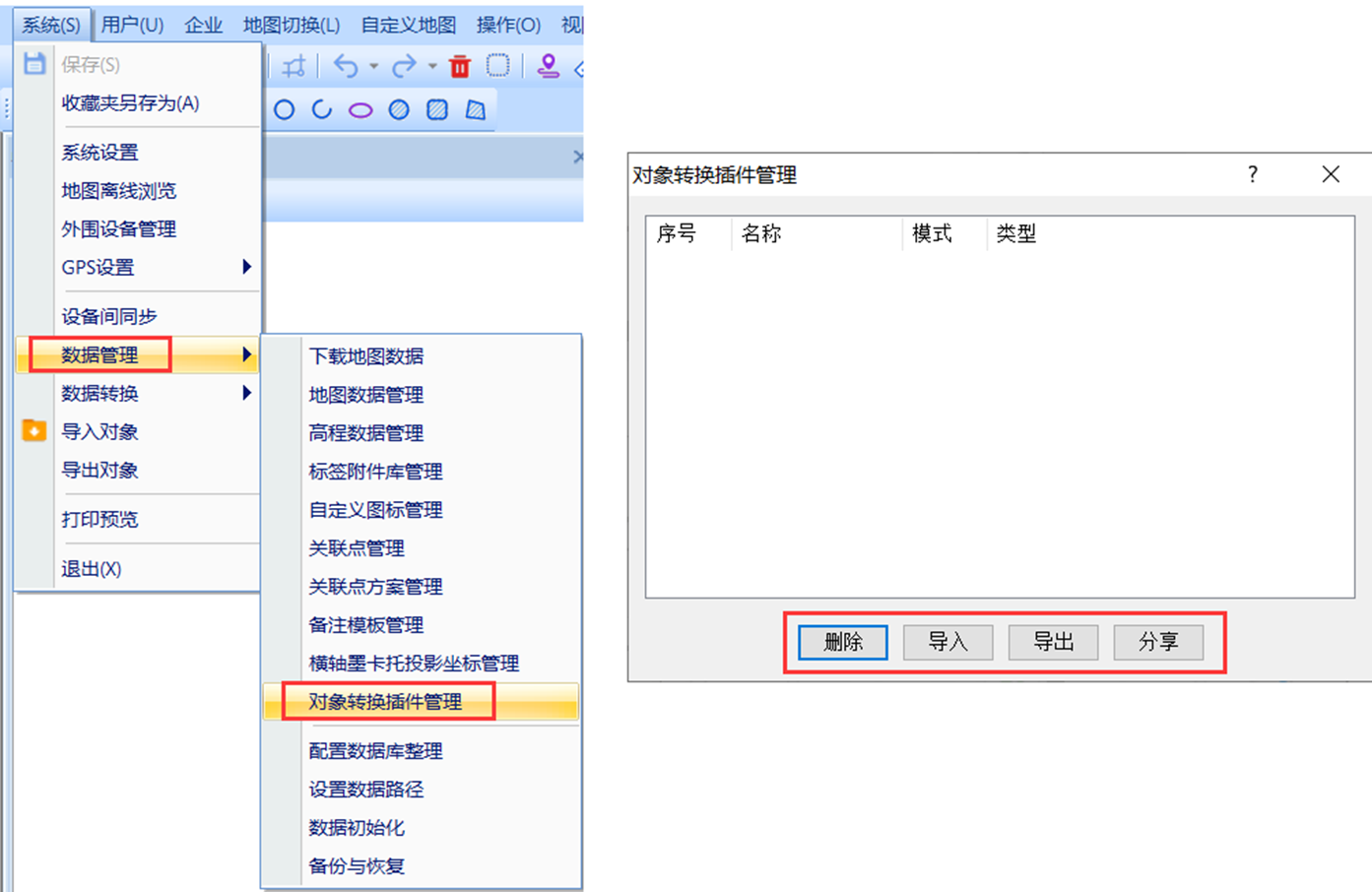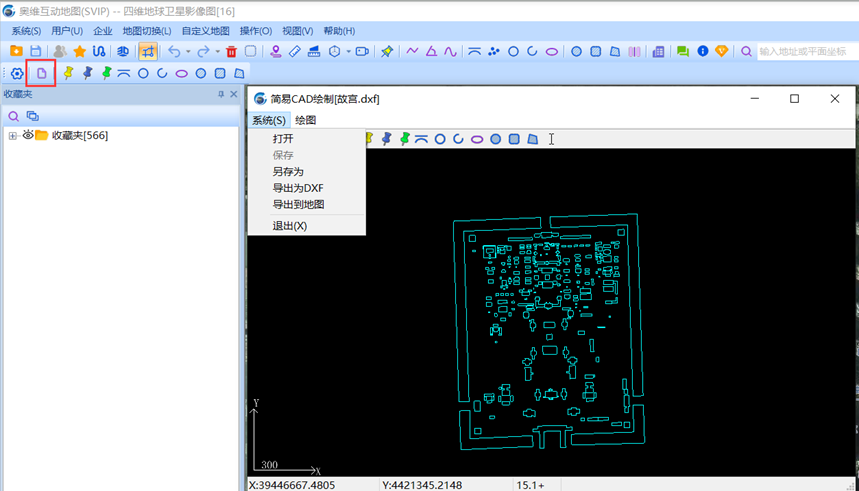在奥维中,除了支持导入通用的kml、kmz和dxf等格式外,还有一些奥维专属的格式(例如:ovobj、ovkml),以及奥维软件中诸多配置文件格式,本文我们就各文件格式为您一一讲解。
1、ovkml、ovkmz格式
为了符合国家政策,奥维新版本不再支持导出通用的kml、kmz格式文件,只支持导出ovkml、ovkmz格式,此格式文件与通用的kml文件的区别是如下表。由于cgcs2000地理坐标与wgs84地理坐标非常接近,两者相差仅0.1毫米,因此用奥维软件将标签、轨迹、图形数据导出时,格式选择ovkml,坐标类型选择cgcs2000地理坐标,点击导出,导出完成后将导出的ovkml文件扩展名改为kml,即可在其他软件上使用。
| kml | ovkml | |
|---|---|---|
| wgs84 | √ | |
| gcj02 | √ | |
| cgcs2000 | √ |
2、ovmod格式(3d模型)
随着奥维软件的不断优化,目前已支持加载大型三维模型,并且初步具备了加载速度快、渲染性能高、内存占用低等特点。当前支持多种格式的模型文件导入,例如:3ds、obj、skp以及倾斜摄影osgb、slpk等。在模型导入之后,为方便读取和加载,奥维会将其解析成ovmod格式并储存,您可以前往奥维安装目录\data\model文件夹中进行查看。
3、ovmap格式(自定义地图)
奥维支持添加自定义地图,例如在线地图或者航拍图都可以制作成自定义地图在奥维中浏览,点击【自定义地图】-【自定义地图管理】,在此界面可以进行添加,详细的添加步骤可以参考凯发k8国际手机app下载官网文档《如何导入tiff格式的航拍图》。制作好的自定义地图可以点击窗口中的【导出】按钮,将文件分享给好友,好友在此界面【导入】文件即可添加浏览地图。
4、ovctp格式(备注模板)
在奥维对象属性设置中有[备注]属性,可以通过在此栏中编辑信息对标签、轨迹或图形进行详细说明。可以事先设计好模板保存到奥维中,再创建对象时就可以直接点击【模板】,选中要用的模板点击【确定】即可。
我们也可以通过【系统】-【数据管理】-【备注模板管理】打开窗口进行添加修改等操作, 好友分享的ovctp(备注模板)文件也可以在此界面进行导入。
5、ovmkt格式(横轴墨卡托投影坐标)
在导入导出dxf格式文件时,首先的步骤便是设置坐标系,这时我们可以先设置好对应的参数并保存,之后进行导入导出操作时直接载入配置即可。首先添加配置项:在系统设置窗口,系统坐标系选择[横轴墨卡托投影坐标],点击【设置】进入参数设置界面,点击此界面的【保存配置】,输入名称后点击【确定】即可成功保存。之后导入导出dxf文件时就可以直接点击【载入配置】,选择对应项即可。
设置好的坐标配置可以分享给好友使用,好友分享的文件也可以导入,点击【系统】-【数据管理】-【横轴墨卡托投影坐标管理】,在此界面进行导入导出操作。
6、ovtyp格式(轨迹扩展属性)
在轨迹设置中我们可以设置轨迹的线条颜色、线条宽度和不透明度等属性,当有很多轨迹要设置的情况时,我们就可以设置轨迹扩展属性,再设置属性直接选取配置即可。点击【系统设置】-【轨迹属性扩展设置】,在此界面可以设置轨迹类别,进行导入导出等操作。
7、ovgld格式(关联点转换坐标)
在导入导出dxf格式文件时,重要的步骤便是设置坐标系,当我们不知道坐标参数的时候就可以采用选取关联点方案的方法导入数据,关联点方案需要先设置关联点,我们点击【数据管理】-【关联点管理】,在此界面可以进行添加关联点、导入导出等操作。
8、ovgfa格式(关联点方案)
关联点方案是在导入导出cad文件但不知道其坐标系的情况下使用,通过至少三个关联点来建立一个关联点方案,之后便可直接使用。点击【系统】-【数据管理】-【关联点方案管理】,在此界面进行添加、导入导出等操作。
9、ovimg格式(自定义图标)
当您觉得奥维里面的图标不能满足工作需要时,可以自行设置图标进行使用,之后也可以将制作好的自定义图标导出分享给同事使用,在标签设置页面点击图标,点击【自定义】-【自定义管理】,点击【添加】,选择符合尺寸要求的图片进行制作,制作完成后可以导出给他人导入使用。
10、ovsfc格式(自定义cad图案)
当您绘制图形,觉得图形填充图案不能满足您的需要时,可以自定义cad图案使用,在图形设置界面,填充类型一项选择【cad图案】后点击下方【填充预览】,点击【自定义图案】-【添加】,cad图案是需要输入对应的图案文本,点击【示例】可查看样例,添加完成后可进行导入导出等相关操作。
11、ovsfp格式(自定义图片图案)
当您绘制图形,觉得图形填充图案不能满足您的需要时,可以自定义图案使用,在图形设置界面,填充类型一项选择【图片图案】后点击下方【填充预览】,点击【自定义图案】-【添加】,选择图片即可,需要注意的是,图片的长和宽不能超过64像素,否则无法添加,添加完成后可进行导入导出等相关操作。
12、ovdtb格式(设计工具条)
用户在设计工具条中可以事先设置好标签、轨迹、图形对应的属性,并且设置快捷键,之后就可以直接使用快捷键添加特定属性的数据。点击工具栏上的设置按钮,在此界面可进行添加、修改、导入导出等相关操作。
13、ovocj格式,ovocp格式
奥维支持添加ovocj或ovocp格式的对象转换插件,旨在帮助用户实现奥维数据的自定义转换。详细的插件开发内容请参考帮助文档《奥维对象转换插件开发文档》。制作好的对象转换插件可以点击【系统】→【数据管理】→【对象转换插件管理】,在弹出的[对象转换插件管理]窗口导入,导入完成后,选择插件可以进行删除、导出、分享给好友等操作。
14、ovcad格式
奥维互动地图新版本优化了cad文件的导入流程,推出了简易cad窗口功能,不仅可以实现对cad数据的编辑和预览,还极大简化了dxf文件导入步骤,而且提高了文件导入定位的准确性。在cad简易窗口导入dxf文件之后,为方便读取和减少数据存储空间,您可以将文件另存为ovcad格式数据。
点击工具栏上的 按钮,进入到简易cad绘制窗口,打开一个dxf文件,点击另存为即可生成ovcad格式数据。
按钮,进入到简易cad绘制窗口,打开一个dxf文件,点击另存为即可生成ovcad格式数据。
关于简易cad窗口绘制详细内容请参考帮助文档《简易cad绘制功能使用说明》。